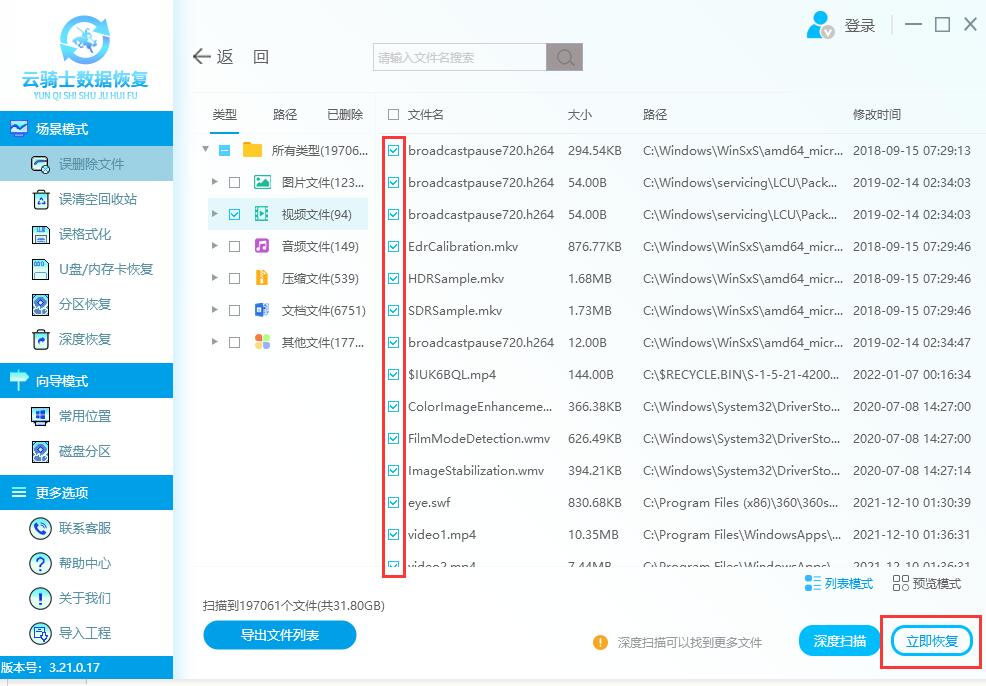电脑已删除的文件怎么找回
时间:2021-07-15 15:22:51
方法一:
1、单击"开始",在下方的搜索栏里输入"regedit",这时候会出现一个程序,单击"regedit",会出现一个"注册表编辑器"。
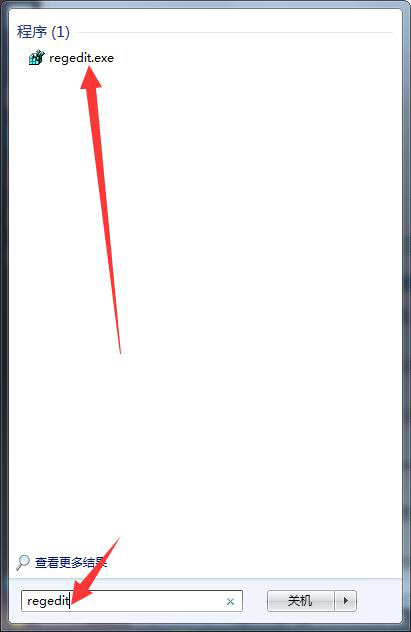
3、依次找到并打开文件"HKEY_LOCAL_MACHINE"—>"SOFTWARE"—>"Microsoft"—>"windows"—>“currentversion”—>"explorer"—>"desktop"—>"namespace"。
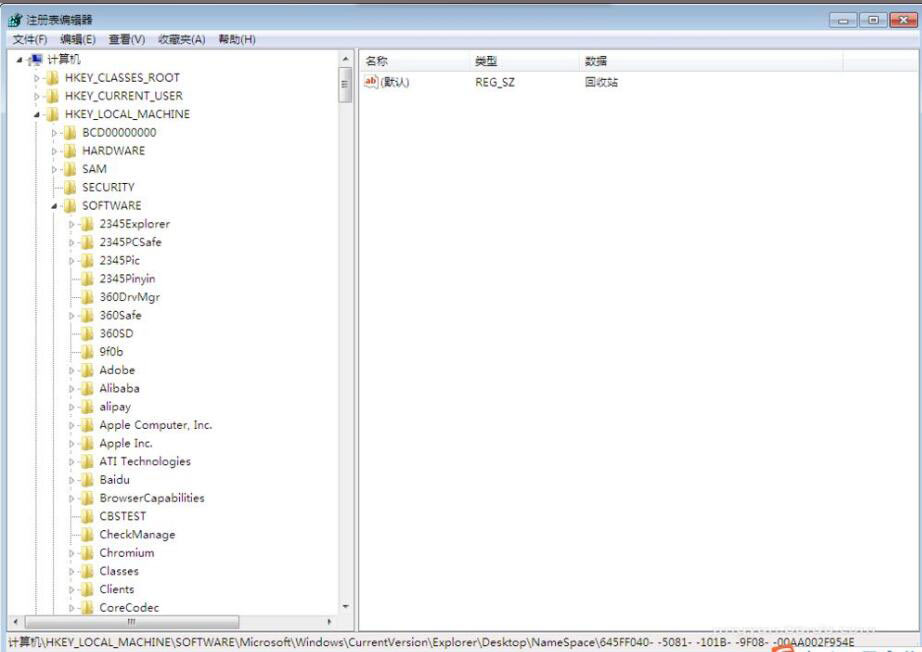
4、"编辑"—>"新建"—>"项",并将其名字该为"645FF040- -5081- -101B- -9F08- -00AA002F954E"。
5、双击右边的"默认"二字,将数据数值改为"回收站",并确定,然后退出编辑表。
6、退出编辑表之后需要重启你的电脑即可找回。
方法二:
如果以上方法都无法解决,可以借助数据恢复软件找回。
1.以云骑士数据恢复软件为例,首先打开软件,在软件界面上点击“误清空回收站”选项。
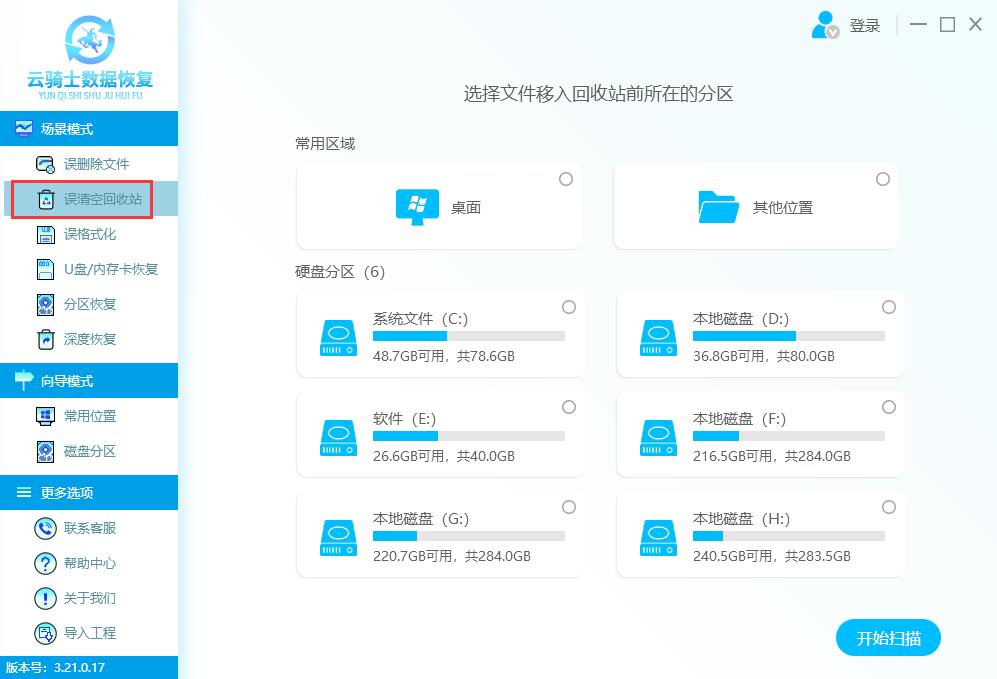
2.接着进入到数据所在位置选择页面,以c盘为例,然后再点击页面右下角蓝色的“开始扫描”按钮。
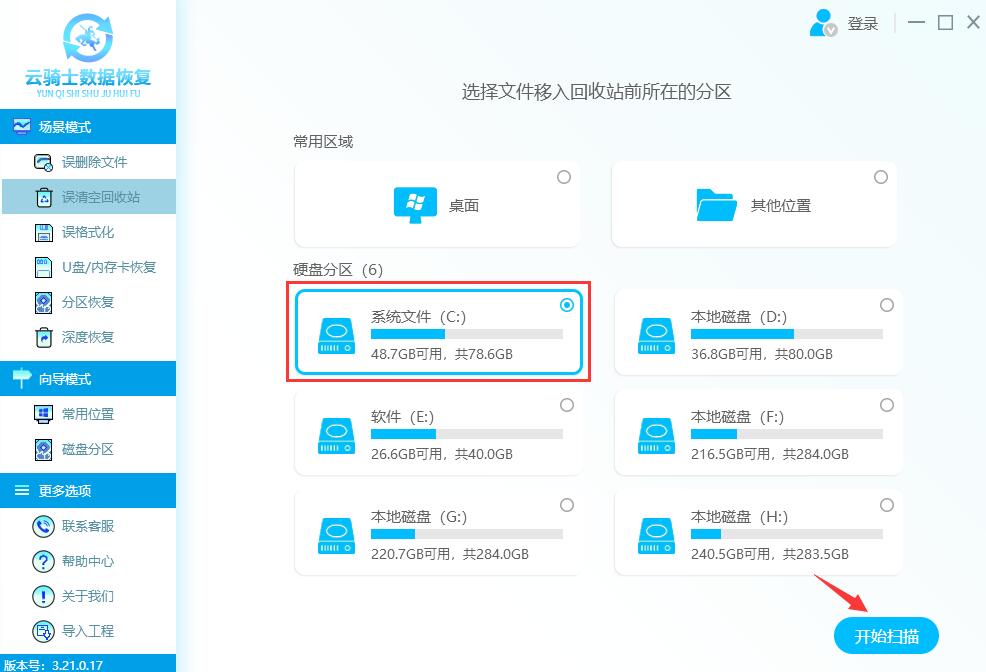
3.正在扫描中,扫描需要时间,请耐心等待,扫描速度主要根据当前所扫描的磁盘大小和数据多少决定,如果磁盘中存在坏道用时会偏长一点。
![]()
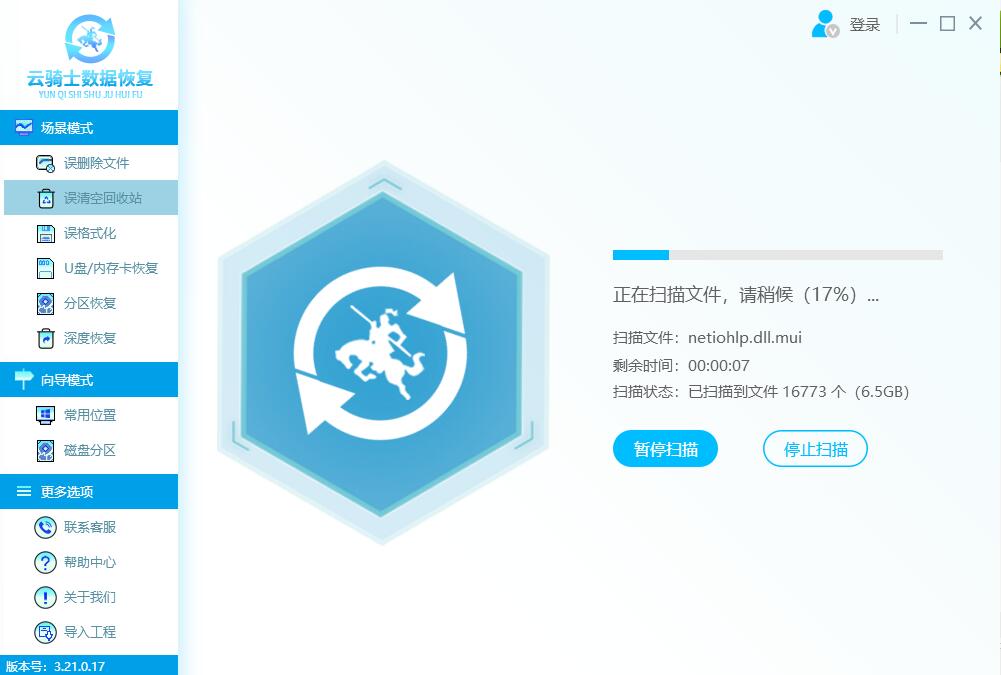
4.最后在页面右侧选中要恢复的数据后,再点击页面右下角蓝色的“立即恢复”按钮就可将数据恢复成功。